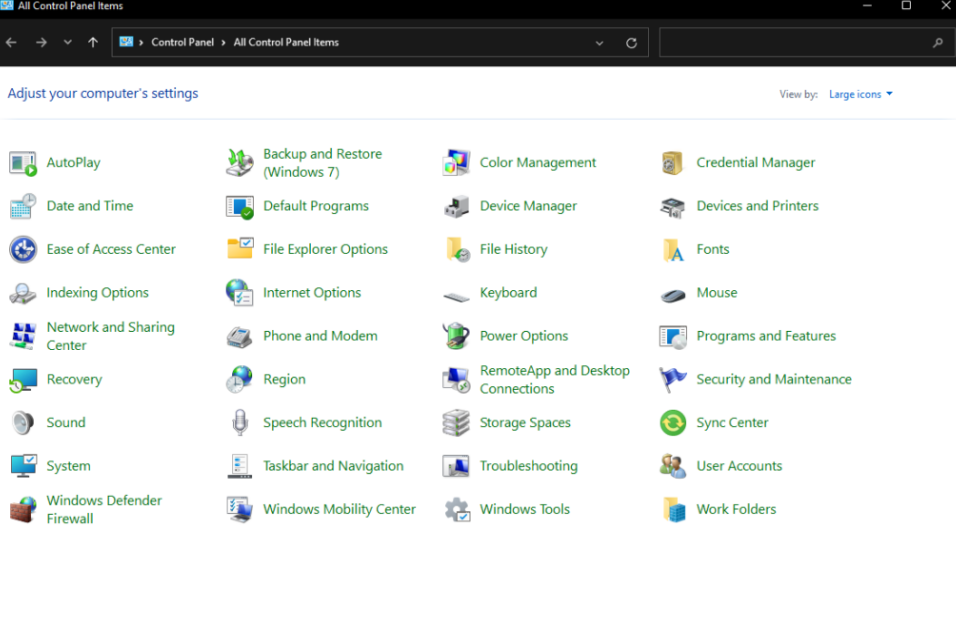Windows 11 n’a pas seulement des changements visuels, mais aussi un aperçu de son application Paramètres. Il semble que Microsoft ait accordé plus d’attention à cette option du système d’exploitation nouvellement conçu pour offrir un meilleur contrôle aux utilisateurs sur leurs systèmes.
Nous sommes ici pour faire une brève étude sur la nouvelle application Paramètres Windows 11 et voir en quoi elle est différente des versions antérieures de Windows, Windows 10 en particulier, et également essayer de trouver les efforts que la société a déployés pour améliorer l’esthétique de l’application Paramètres.
Différences entre l’application Paramètres Windows 11 et les paramètres Windows 10
Conception globale des paramètres
La page d’accueil de l’application des paramètres de Windows 10 avait beaucoup d’espace libre sur les grands écrans, ce qui lui donne un aspect étrange. Microsoft essaie d’améliorer la conception de l’application Paramètres Windows 11 avec de gros en-têtes, du texte et une navigation améliorée.
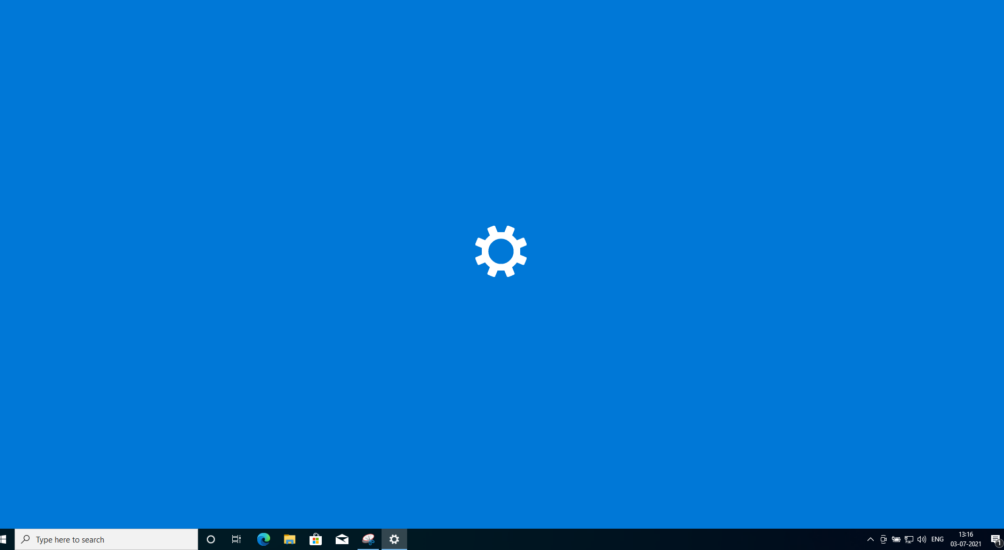
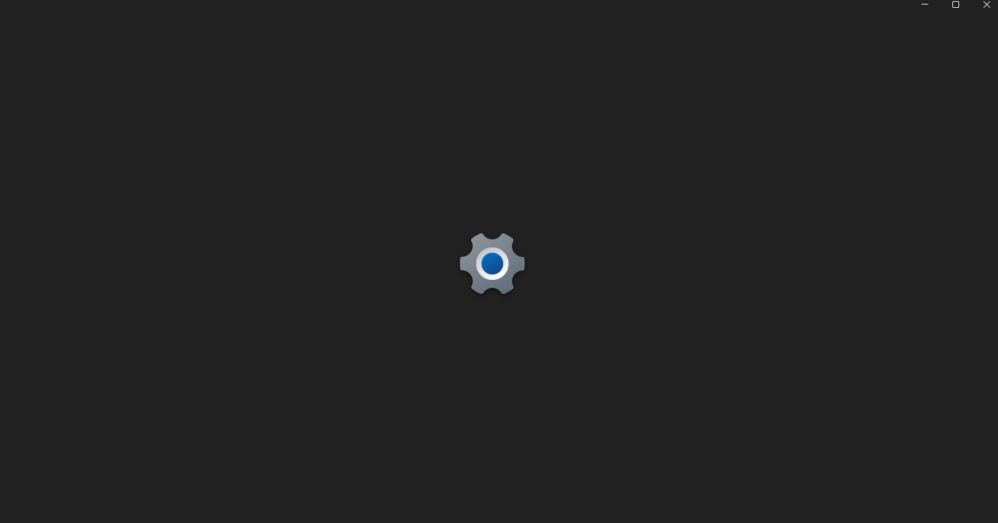
La première zone qui apparaît dans la nouvelle application de paramètres Windows 11 est la page Système. L’écran de démarrage aura désormais un nouveau logo de paramètres et aucun tableau de bord n’y sera visible – voir les captures d’écran ci-dessous.
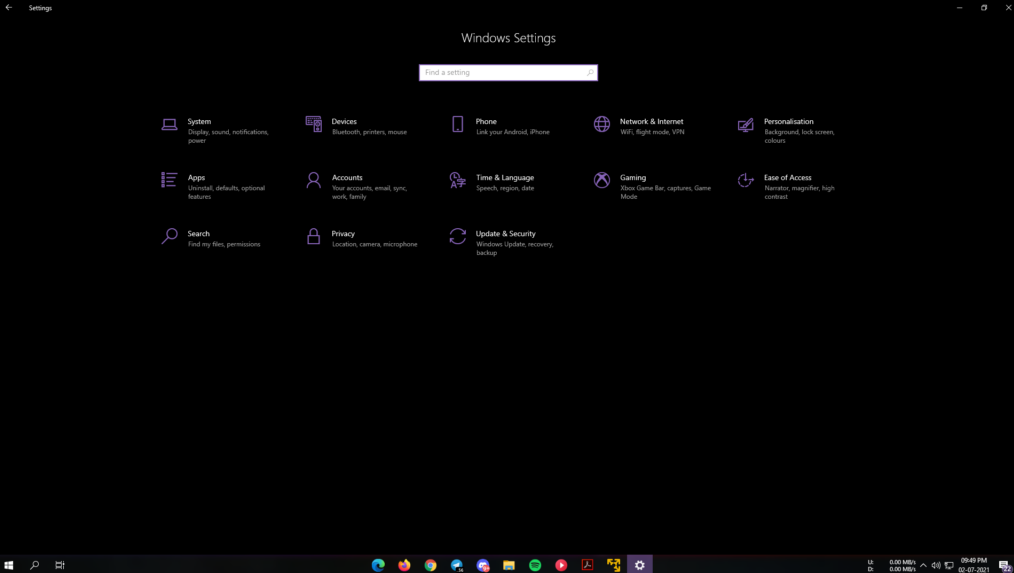
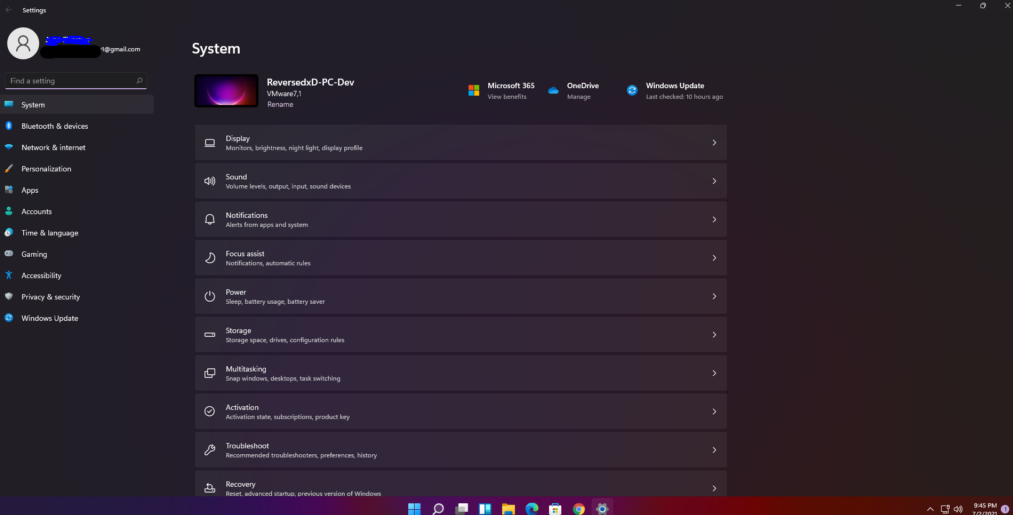
En ce qui concerne les visuels, en plus d’un nouveau look, vous verrez une vignette descriptive sur chaque page qui vous indique le type de pages. Par exemple, la page de personnalisation affiche un affichage et la page système comporte une tablette à côté du nom du PC.
Meilleure navigation dans les paramètres
Une autre modification apportée aux paramètres de Windows 11 est la refonte de la navigation. Microsoft lui donne un aspect similaire à ce que nous voyons sur Microsoft Edge. Vous verrez une barre latérale sur la gauche avec toutes les principales catégories comme les systèmes, les applications, les jeux, les comptes, etc. Ces options de la barre latérale seront visibles sur toutes les pages sur lesquelles vous vous trouvez.
Vous pouvez facilement basculer entre les pages de catégories principales sans avoir à recommencer. Les pages et sous-pages apparaîtront dans l’en-tête et il vous sera ainsi plus facile de connaître la page que vous parcourez et où elle se trouve. Ceux-ci permettront certainement d’économiser un ou deux clics sur chaque page.
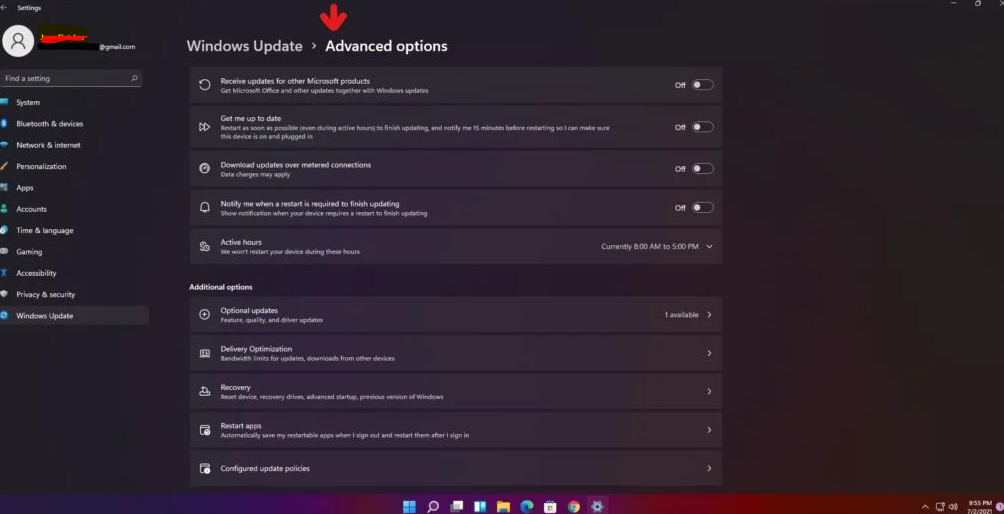
Page Appareils mieux implémentée
La page Bluetooth et appareils est l’un des endroits les plus visités dans l’application Paramètres Windows. Dans la nouvelle version de Windows, cette option a également fait peau neuve. Maintenant, vous verrez de grandes et belles vignettes pour les périphériques audio connectés au PC et plus de détails sur les périphériques qui y sont connectés.
De plus, la présentation s’améliore en affichant des petits points verts pour tous les appareils connectés et actifs. De plus, les paramètres de l’application Votre téléphone sont désormais placés dans cette page Bluetooth et appareils lors de la réorganisation.
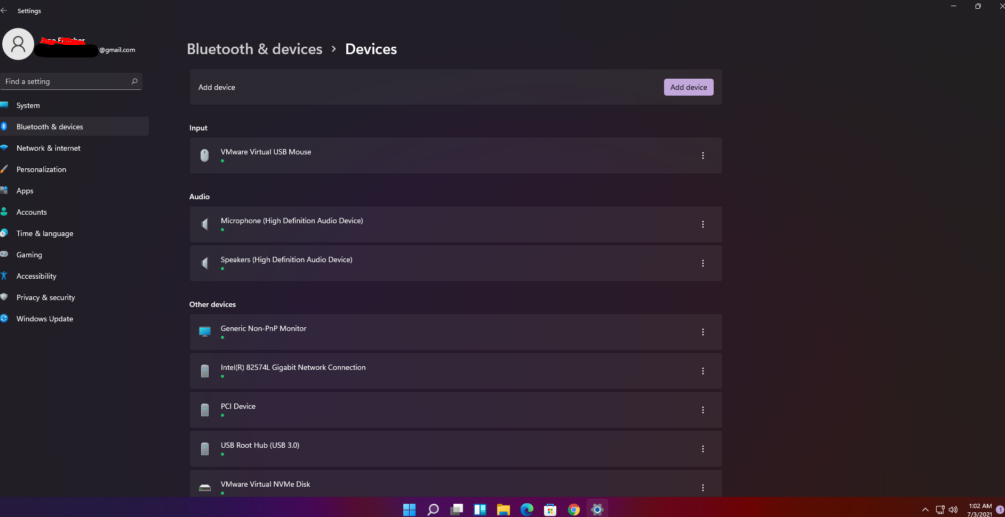
Meilleur contrôle du son
Les propriétés sonores du système dans l’application Paramètres afficheront désormais les paramètres sonores de tout le matériel audio connecté, tels que les écouteurs et les haut-parleurs. Toutes les options liées au matériel sont intégrées dans l’application de paramètres et vous n’aurez donc pas à choisir la qualité sonore pour chaque périphérique audio individuellement.
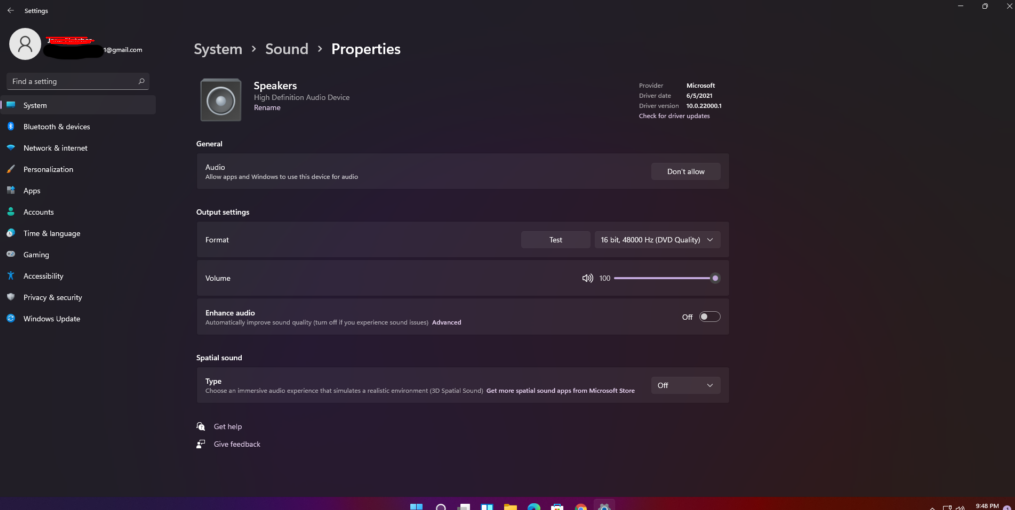
Paramètres de personnalisation raffinés
Il y a de petits aperçus dans la nouvelle page de personnalisation des paramètres de Windows 11 pour le thème et l’accent de couleur sélectionnés. En outre, il existe une vue de page différente dans l’application Paramètres de Windows 11 par rapport aux paramètres de Windows 10 que vous pouvez comprendre à partir de l’image ci-dessous.
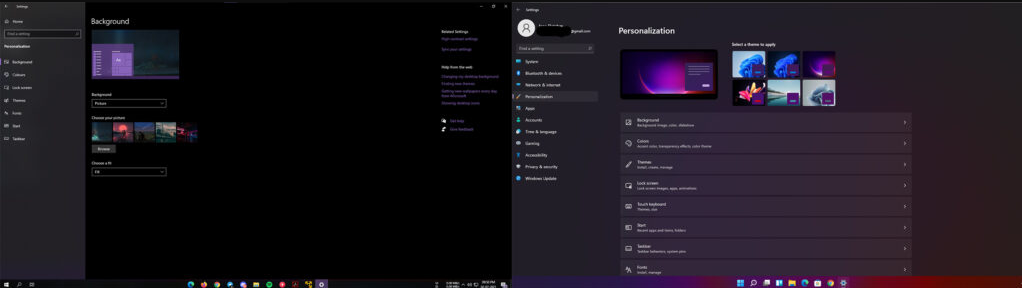
Statistiques de la batterie sur ordinateur portable et tablettes
La batterie de Windows 11 n’existe pas comme elle l’était dans Windows 10. Vous pouvez désormais voir la consommation de batterie par heure de votre appareil, ainsi que les heures d’activation et de désactivation de l’écran. En outre, vous pouvez savoir à quelle heure le PC a été branché pour la dernière fois et quel était le pourcentage de batterie à une heure donnée.
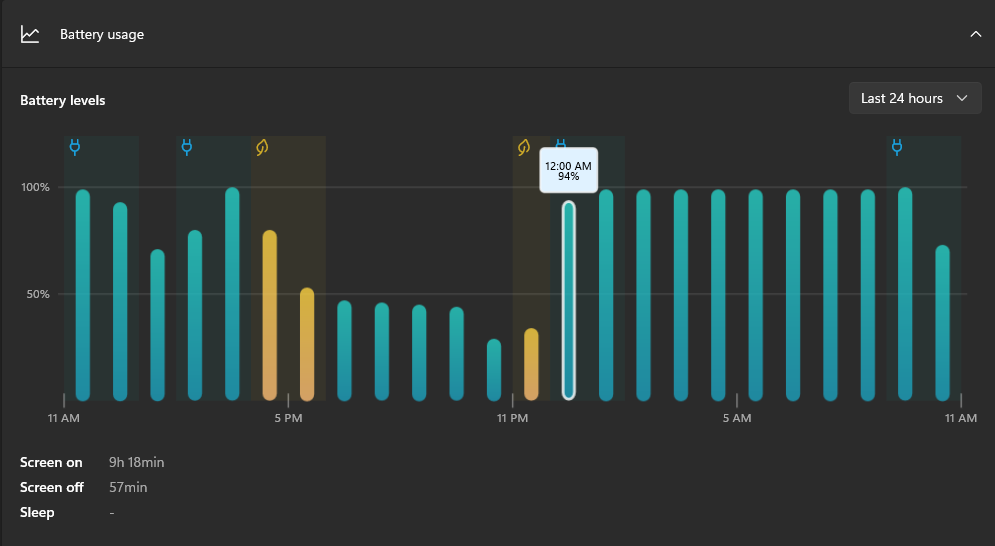
Coexistence du panneau de configuration et des paramètres
Plus tôt, lorsque Microsoft a introduit l’application Paramètres avec la version Windows 8, les deux utilisateurs ont été confondus avec deux applications distinctes, à savoir le Panneau de configuration et l’application Paramètres pour la gestion du système. L’application Paramètres a cependant été mise en lumière et sa taille augmente à chaque mise à jour de Windows. Maintenant, la scène est que le Panneau de configuration qui contient les principaux paramètres du système se trouve dans l’application Paramètres Windows 11.